خوش آموز درخت تو گر بار دانش بگیرد، به زیر آوری چرخ نیلوفری را
بررسی ارور code 8024402F در زمان آپدیت ویندوز

Windows could not search for new updates:
An error occurred while checking for new updates for your computer.
Error(s) found: Code 8024402F Windows Update encountered an unknown error.
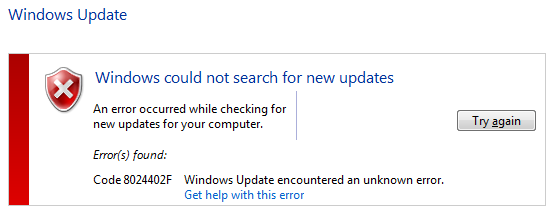
حتی اگر از ابزار Windows Update troubleshooter استفاده کنید و با ویندوز را هم عوض کنید احتمال خیلی زیاد باز هم مشکل حل نشود و به نظر می رسد در این مورد، مسئله اصلی فایروال است. اجازه دهید به سراغ راه حل ها برویم که امیدواریم مشکل شما را حل کند.
Method 1: Temporarily Disable Antivirus and Firewall
آنتی ویروس ها این قابلیت را در اختیار کاربرانشان داده اند که بتوانند در شرایط آنها را به طور دائم یا موقت غیرفعال کنند. در اینجا بصورت موقت و اگر امکان موقت نبود، بصورت دائم آنتی ویروس را Disable کنید.
و پس از آن فایروال را غیرفعال کنید:
Method 2: Windows Date/Time
تنظیم ساعت و تاریخ در ویندوزMethod 3: Make sure Windows Update Services are running
نیاز است که مطمئن شوید سرویس Windows Update در وضعیت Start باشد. پس بدین منظور با فشردن کلیدهای Windows key + R پنجره Run را باز کنید و عبارت Services.msc را وارد و Enter کنید.
بدین ترتیب وارد کنسول Services خواهید شد و کلیه سرویس های موجود در ویندوز در هر وضعیتی را مشاهده خواهید کرد. اکنون کافیست که سرویس Windows Update را یافته و روی آن کلیک راست کنید و Properties بگیرید.

از لیست کشویی Startup type گزینه Automatic را انتخاب کرده و دکمه Start را کلیک کنید و منتظر بمانید تا سرویس start شود. پس از Start شدن سرویس فرم را OK کنید.
دقیقا به همین روش سرویس های زیر را هم در این کسنول استارت کنید:
BITS
Remote Procedure Call (RPC)
COM+ Event System
DCOM Server Process Launcher
Method 4: Run System File Checker and DISM Tool
Command Prompt را بصورت Run as administrator اجرا کرده و دستور زیر را در آن وارد و Enter کنید:Sfc /scannow
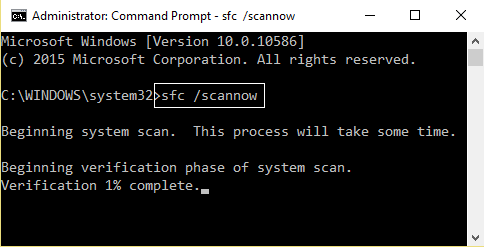
در ادامه دستورات زیر را هم یک به یک وارد کرده و Enter کنید تا اجرا شوند.
Dism /Online /Cleanup-Image /CheckHealth
Dism /Online /Cleanup-Image /ScanHealth
Dism /Online /Cleanup-Image /RestoreHealth
دوستان براي اجراي اين دستورات دقايقي زمان صرف خواهد شد که بايد منتظر بمانيد.
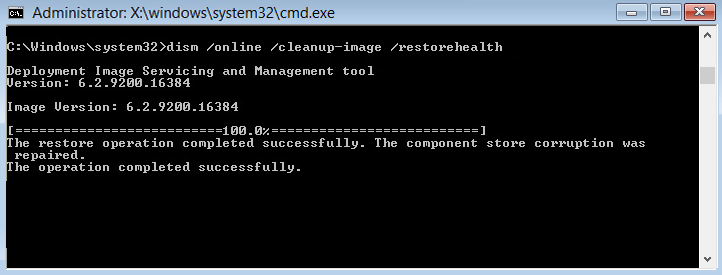
Method 5: Run Windows Update Troubleshooter
پس از بکارگیری روش های مذکور و حل نشدن مشکل، بهتر است ابزار Windows Update Troubleshooter را دانلود و اجرا کنید و مراحل را برای حل مسئله طی کنید.سپس با فشردن کلیدهای winkey + q کادر search ویندوز را باز کرده و عبارت Troubleshooting را وارد و از لیست جستجو ابزار Troubleshooting را کلیک کنید تا اجرا شود.
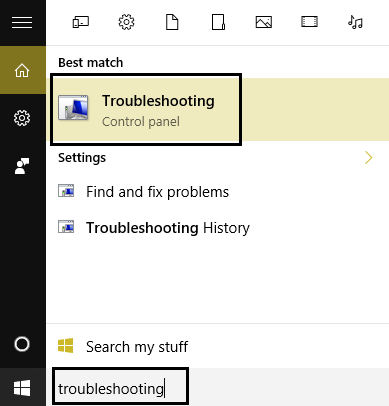
سپس از پانل سمت چپ لینک View all را کلیک کرده و از لیست Troubleshoot computer problems آیتم Windows Update را انتخاب کنید.
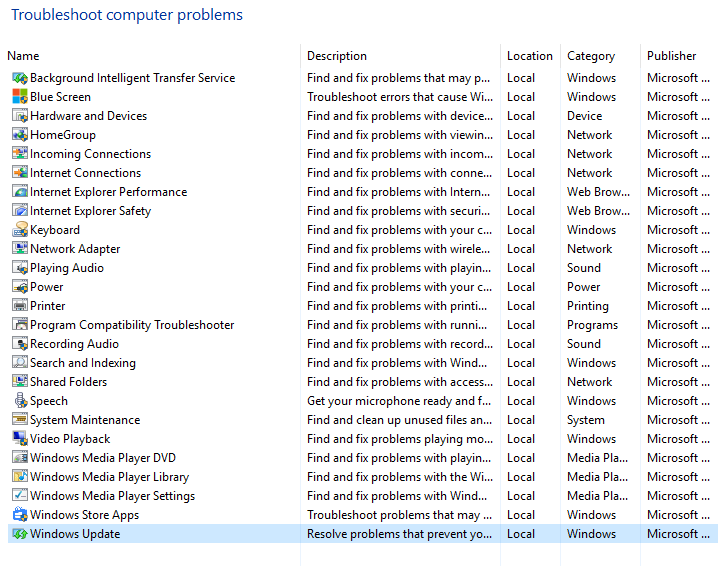
پنجره را Next کنید تا Windows Update Troubleshoot مشکل آپدیت را برطرف کند.

پس از اتمام فرآیند وضعیت مشکل را بررسی کنید.
Method 6: Uncheck Proxy
با فشردن کلیدهای Windows Key + R پنجره Run را باز کنید و در ادامه عبارت inetcpl.cpl را وارد و enter کنید تا پنجره Internet Properties را باز کنید.
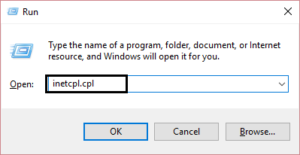
سپس به تب Connections رفته و در اینجا دکمه LAN settings را کلیک کنید.
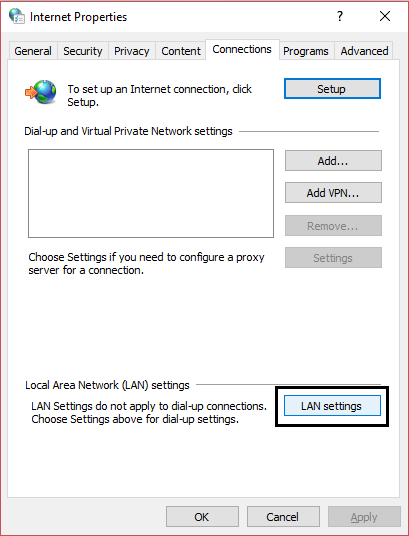
حالا باید از غیرفعال بودن گزینه Use a Proxy Server for your LAN اطمینان حاصل کرده و همچنین گزینه Automatically detect settings را فعال کنید.
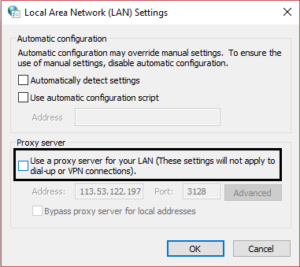
سپس فرم را ok کرده و خطا را بررسی کنید.
Method 7: Rename SoftwareDistribution Folder
لطفا Command Prompt را باز کرده و هر کدام از دستورات زیر را جدا در cmd وارد و Enter کنید تا اجرا شوند.net stop wuauserv
net stop cryptSvc
net stop bits
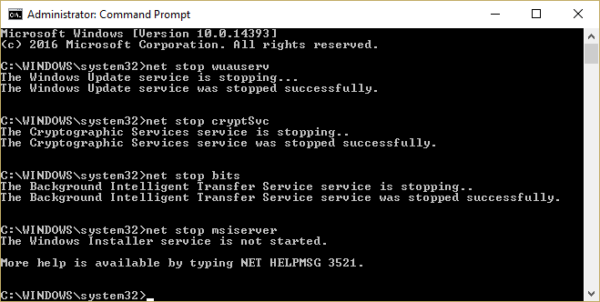
با استاپ کردن سرویس های مذکور، حالا با وارد کردن دستورات زیر اقدام به Rename کردن فولدر SoftwareDistribution کنید.
ren C:\Windows\SoftwareDistribution SoftwareDistribution.old
ren C:\Windows\System32\catroot2 catroot2.old
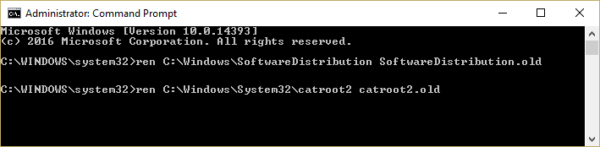
اکنون باید سرویسهای استاپ شده را مجددا استارت کنید. پس دستورات زیر را هم یک به یک در cmd وارد کنید.
net start wuauserv
net start cryptSvc
net start bits
net start msiserver
Method 8: Reset Windows Update Component
Command Prompt را بصورت Run as administrator اجرا کنید و دستورات زیر را برای استاپ کردن این سرویس ها وارد و Enter کنید.net stop bits
net stop wuauserv
net stop appidsvc
net stop cryptsvc
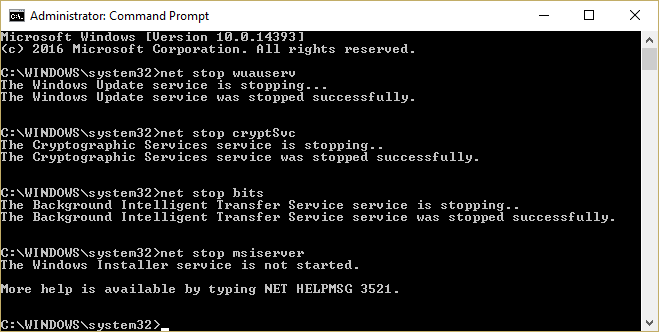
حالا که سرویس های مذکور استاپ شدند، با استفاده از دستور زیر فایل qmgr*.dat را Delete کنید:
Del “%ALLUSERSPROFILE%\Application Data\Microsoft\Network\Downloader\qmgr*.dat”
در ادامه دستور زیر را هم وارد کنید:cd /d %windir%\system32
حالا باید فایل های BITS و Windows Update را Register کنید. پس هر کدام از دستورات زیر را جدا در CMD وارد و enter کنید:regsvr32.exe atl.dll
regsvr32.exe urlmon.dll
regsvr32.exe mshtml.dll
regsvr32.exe shdocvw.dll
regsvr32.exe browseui.dll
regsvr32.exe jscript.dll
regsvr32.exe vbscript.dll
regsvr32.exe scrrun.dll
regsvr32.exe msxml.dll
regsvr32.exe msxml3.dll
regsvr32.exe msxml6.dll
regsvr32.exe actxprxy.dll
regsvr32.exe softpub.dll
regsvr32.exe wintrust.dll
regsvr32.exe dssenh.dll
regsvr32.exe rsaenh.dll
regsvr32.exe gpkcsp.dll
regsvr32.exe sccbase.dll
regsvr32.exe slbcsp.dll
regsvr32.exe cryptdlg.dll
regsvr32.exe oleaut32.dll
regsvr32.exe ole32.dll
regsvr32.exe shell32.dll
regsvr32.exe initpki.dll
regsvr32.exe wuapi.dll
regsvr32.exe wuaueng.dll
regsvr32.exe wuaueng1.dll
regsvr32.exe wucltui.dll
regsvr32.exe wups.dll
regsvr32.exe wups2.dll
regsvr32.exe wuweb.dll
regsvr32.exe qmgr.dll
regsvr32.exe qmgrprxy.dll
regsvr32.exe wucltux.dll
regsvr32.exe muweb.dll
regsvr32.exe wuwebv.dll
netsh winsock reset
sc.exe sdset bits D:(A;;CCLCSWRPWPDTLOCRRC;;;SY)(A;;CCDCLCSWRPWPDTLOCRSDRCWDWO;;;BA)(A;;CCLCSWLOCRRC;;;AU)(A;;CCLCSWRPWPDTLOCRRC;;;PU)
sc.exe sdset wuauserv D:(A;;CCLCSWRPWPDTLOCRRC;;;SY)(A;;CCDCLCSWRPWPDTLOCRSDRCWDWO;;;BA)(A;;CCLCSWLOCRRC;;;AU)(A;;CCLCSWRPWPDTLOCRRC;;;PU)
و در آخر هم باید سرویس هایی را که استاپ کرده بودید را مجدد استارت کنید:net start bits
net start wuauserv
net start appidsvc
net start cryptsvc





نمایش دیدگاه ها (1 دیدگاه)
دیدگاه خود را ثبت کنید: